
Avaimen ja varmenteen rekisteröinti verkkotietoliikennettä varten
Voit käyttää Remote UI (Etäkäyttöliittymä) -sovellusta kun rekisteröit avaimet/varmenteet, CA-varmenteet ja S/MIME-varmenteet laitteeseen tietokoneestasi. Nimeä pääkäyttäjä rekisteröimään näitä nimikkeitä.
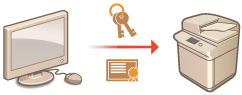
 |
Alla luetellut liikennöintimenetelmät käyttävät avain/varmenne tai CA-varmennetta. Jos haluat käyttää rekisteröityä avainta ja varmennetta todellisessa liikennöinnissä, sinun on määritettävä avain ja varmenne kunkin liikennöintimenetelmän asetuksissa. Poikkeuksena X.509 DER -muodon CA-varmennetta ei tarvitse määrittää kunkin liikennöintimenetelmän asetuksissa. Voit käyttää sitä yksinkertaisesti vain rekisteröimällä sen laitteeseen. Salattu TLS-yhteys TLS:n avaimen ja varmenteen määrittäminen IEEE 802.1X IEEE 802.1X-todennusasetusten määrittäminen |
Avaimen ja varmenteen rekisteröinti
Avaimet ja varmenteet (palvelinvarmenteet) voidaan rekisteröidä Remote UI (Etäkäyttöliittymä) -sovelluksen kautta. Tietoja laitteeseen tallennettavista avaimista ja varmenteista on kohdassa Tekniset tiedot.
1
Käynnistä Remote UI (Etäkäyttöliittymä) -sovellus. Remote UI (Etäkäyttöliittymä) -sovelluksen käynnistäminen
2
Valitse portaalisivulla [Asetukset/Tallennus]. Remote UI (Etäkäyttöliittymä) -sovelluksen näyttö
3
Valitse [Laitehallinta]  [Avain- ja varmenneasetukset].
[Avain- ja varmenneasetukset].
 [Avain- ja varmenneasetukset].
[Avain- ja varmenneasetukset].4
Valitse [Tallenna avain ja varmenne].
5
Valitse [Asenna].
6
Asenna avain ja varmenne.
Valitse [Valitse tiedosto], määritä asennettavat tiedostot (avain ja varmenne) ja valitse [Aloita asennus].
7
Rekisteröi avain ja varmenne.
1 | Valitse tallennettava avain ja varmenne ja valitse sitten [Tallenna]. |
2 | Kirjoita avaimen nimi ja salasana ja valitse [OK]. 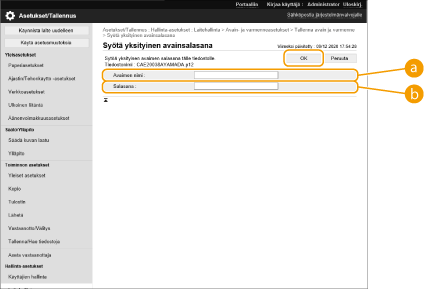  [Avaimen nimi] [Avaimen nimi]Käytä aakkosnumeerisia merkkejä kun syötät avaimen nimen joka oli rekisteröity laitteeseen.  [Salasana] [Salasana]Käytä aakkosnumeerisia merkkejä kun syötät yksityisen avaimen salasanan joka oli asetettu rekisteröitävään tiedostoon. |
 |
Avainten ja varmenteiden hallintaVoit tarkistaa tietoja tai poistaa avaimia ja varmenteita ikkunassa joka näkyy vaiheessa 4. Jos Jos Napsauta avaimen nimeä nähdäksesi varmenteen tiedot. Voit myös valita tässä ikkunassa [Vahv. varmenne] ja tarkistaa, onko varmenne voimassa. Poista avain ja varmenne valitsemalla poistettava kohde ja valitsemalla [Poista]  [OK]. [OK]. |
CA-varmenteen rekisteröinti
X.509 DER -muodon CA-varmenteet on esiasennettu laitteeseen. Voit rekisteröidä uuden CA-varmenteen jos tietty toiminto vaatii sitä. Tietoja laitteeseen tallennettavista CA-varmenteista on kohdassa Tekniset tiedot.
1
Käynnistä Remote UI (Etäkäyttöliittymä) -sovellus. Remote UI (Etäkäyttöliittymä) -sovelluksen käynnistäminen
2
Valitse portaalisivulla [Asetukset/Tallennus]. Remote UI (Etäkäyttöliittymä) -sovelluksen näyttö
3
Valitse [Laitehallinta]  [CA-varmenteen asetukset].
[CA-varmenteen asetukset].
 [CA-varmenteen asetukset].
[CA-varmenteen asetukset].4
Valitse [Tallenna CA-varmenne].
5
Valitse [Asenna].
6
Asenna CA-varmenne.
Valitse [Valitse tiedosto], määritä asennettava tiedosto (CA-varmenne) ja valitse [Aloita asennus].
7
Rekisteröi CA-varmenne.
Valitse tallennettava CA-varmenne ja valitse sitten [Tallenna].
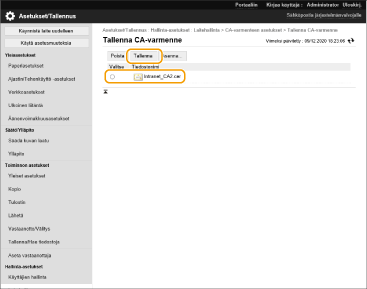
 |
CA-varmenteiden hallintaVoit tarkistaa tietoja tai poistaa CA-varmenteita ikkunassa joka näkyy vaiheessa 4. Näytä CA-varmenteen tiedot valitsemalla Poista CA-varmenne valitsemalla se ja valitsemalla sitten [Poista]  [OK]. [OK]. |
S/MIME-varmenteen rekisteröinti
Voit rekisteröidä julkinen avain -varmenteen (S/MIME-varmenne) jota käytetään s-postin/I-faksin salauksen purkuun S/MIME:n kanssa. Tietoja laitteeseen tallennettavista S/MIME-varmenteista on kohdassa Tekniset tiedot. Ohjeita S/MIME-asetusten määrittämiseen on kohdassa <S/MIME-asetukset>.
1
Käynnistä Remote UI (Etäkäyttöliittymä) -sovellus. Remote UI (Etäkäyttöliittymä) -sovelluksen käynnistäminen
2
Valitse portaalisivulla [Asetukset/Tallennus]. Remote UI (Etäkäyttöliittymä) -sovelluksen näyttö
3
Valitse [Laitehallinta]  [S/MIME-varmenteen asetukset].
[S/MIME-varmenteen asetukset].
 [S/MIME-varmenteen asetukset].
[S/MIME-varmenteen asetukset].4
Valitse [Tallenna S/MIME-varmenne].
5
Rekisteröi S/MIME-varmenne.
Valitse [Valitse tiedosto], määritä tallennettava tiedosto (S/MIME-varmenne) ja valitse [Tallenna].
 |
S/MIME-varmenteiden hallintaVoit tarkistaa tietoja tai poistaa S/MIME-varmenteita ikkunassa joka näkyy vaiheessa 4. Valitsemalla Poista S/MIME-varmenne valitsemalla se ja valitsemalla sitten [Poista]  [OK]. [OK]. |